Heute möchte ich mal das Thema iPad (2) für Fotografen anreißen. Ist das iPad überhaupt eine sinnvolle Sache dafür? Ich denke ja, und teilweise war dies auch ein Kaufgrund für mich. Ich liste hier zuallererst mal auf was ich für die Arbeit mit dem iPad in Verbindung mit Fotografie nutze.
Hardware
Fangen wir mal mit der Hardware an.
Zum einen benutze ich eben meine Nikon D300, das iPad 2, das Camera Connection Kit, USB Kabel, und diverse Speicherkarten. Weiterhin habe ich im zweiten Bild auch das iPhone mit aufgeführt und das Verbindungskabel dazu. Auch damit kann man ganz gute Fotos machen, wie immer wieder von diversen Fotografen bewiesen wird.
Camera Connection Kit
Kommen wir zuallererst zum APPLE iPad Camera Connection Kit (Amazon Affiliate). Mit diesem übertrage ich auf verschiedene Arten meine Fotos auf das iPad.
Amazon Affiliate
Übertragungsarten /-möglichkeiten
Nikon D300 – iPad
Direkt von meiner Nikon auf das iPad per USB Kabel. Für mich die einfachste Methode die Fotos zu übertragen, da ich hier direkt auf meine CompactFlash Karte zugreifen kann und keinen Kartenleser benötige. Hier gibt es sowieso größere Probleme mit vielen Kartenlesern, denn sobald diese zuviel Strom benötigen, gehen sie am iPad nicht mehr.
Die Übertragung funktioniert problemlos und auch mit den RAW Daten der Nikon D300 (.nef) kommt das iPad zurecht.
iPhone – iPad
Auch die Übertragung von iPhone zum iPad funktioniert ohne Probleme, wäre auch ziemlich arm wenn nicht.
SD-Karte – iPad
Auch hier kein Problem. Mithilfe des SD Kartenlesers (den zweiten Stecker vom Connection Kits) kann man hier Fotos leicht übertragen. Achtung! Hierbei sollten sich aber die Fotos in einem Ordner Namens DCIM befinden.
USB-Stick – iPad
Auch eine Übertragung USB Stick ist möglich. Auch hier ist wieder zu beachten das die Fotos in einem Ordner mit Namen DCIM sind. Ich selbst habe aber mit dieser Möglichkeit noch nicht gearbeitet.
Komprimierung
Bei all diesen Übertragungsmethoden ist zu erwähnen, dass die Fotos unkomprimiert übertragen werden. Dies ist wichtig um auch später nach einer Bearbeitung auf dem iPad die Fotos in der besten Auflösung zu haben. Bei der Übertragung mittels iTunes werden die Daten nämlich angepasst, heißt komprimiert.
Vorgang
Der Übertragungsvorgang ist eigentlich immer gleich. Datenquelle angeschlossen und los geht es. Es öffnet sich im Normalfall dann ein Übertragungsdialog. Man kann dann eben wählen welche Fotos man übertragen will (einzelne oder alle) und ob man sie nach der Übertragung vom Datenquelle löschen will oder nicht. Mehr gibt es eigentlich hier nicht zu sagen.
APPS
Kommen wir nun zu den Apps die ich benutze. Diese werde ich aber hier jetzt nur kurz ansprechen, da der Funktionsumfang doch bei manchen Apps den Beitrag hier sprengen würde.
Fotos
Zum einen benutze ich natürlich das ganz normale Fotoalbum des iPads. Dies möchte ich hier nochmal erwähnen da es wirklich sehr gut dazu geeignet ist sein Portfolio zu zeigen.
Snapseed
Snapseed ist mein eigentliches Bildbearbeitungsprogramm. Mit diesem kann man sehr viel mit den Fotos anstellen. Von kleineren Korrektureinstellungen bis hin, Fotos einen bestimmten Look zu verpassen.
(iTunes Affiliate)
Das Bedienungskonzept ist bei dieser Software wirklich genial und führt sehr schnell zu schönen Ergebnissen. Ich liste mal die Grundfunktionen kurz hier auf.
- Auto Correct
- Selective Adjust
- Tune Image
- Straighten & Rotate
- Crop
- Black & White
- Vintage Films
- Drama
- Grunge
- Center Focus
- Organic Frames
Hier nun mal ein paar Beispielfotos vor und nach der Bearbeitung.
Dies sind nur ein paar schnelle Bearbeitungen, zeigen aber schon das Potenzial der Software. Man kann natürlich auch weitaus dezenter arbeiten.
TouchRetouch
Mit dieser Software kann man Retuschearbeiten an einem Foto ausführen. Dies funktioniert mit Stempelfunktionen und auch der Automatikmodus funktioniert erstaunlich gut.
(iTunes Affiliate)
iWatermark
Einfach eine App um Wasserzeichen in ein Foto einzufügen. Hier kann man Grafiken, Texte, Signaturen und sogar QR-Codes verwenden. Wirklich eine ganz nützliche Sache.
(iTunes Affiliate)
Kommen wir nun dazu Fotos im Netz zu verbreiten. Ich gehe hier jetzt nur mal auf 3 Sachen ein. Flickr, Facebook und Twitter. Natürlich kann man auch mittels iPad z.B. seinen WordPress Blog verwalten und noch andere Netzwerke nutzen. Da ich aber dies bisher nicht über das iPad nutze gehe ich jetzt (noch) nicht darauf ein.
Friendly Plus
Diese App benutze ich um mit dem Netzwerk Facebook verbunden zu sein. Mit diesem ist es dann möglich sehr leicht Fotos auf die Plattform zu stellen.
(iTunes Affiliate)
Echofon Pro
Echofon Pro verwende ich dann für Twitter. Auch hier kann ich dann mit meinen Followern sehr leicht in Verbindung treten und Fotos verbreiten.
(iTunes Affiliate)
FlickStackr
Für mich DIE App für Flickr. Damit ist es einfach genial in Flickr zu stöbern und seine Fotos zu verwalten. Auch schon auf dem iPhone hat mich diese App überzeugt. (Video Review)
(iTunes Affiliate)
Easy Release
Zu guter Letzt möchte ich noch die App Easy Release erwähnen. Diese verwende ich um z.B. Model Release Verträge abzuschließen. Das Ganze funktioniert unkompliziert und echt gut.
(iTunes Affiliate)
Fazit
Es ist klar das am heimischen PC Einiges mehr geht, anderes wiederum aber in dieser Form gar nicht (z.B. Verträge). Auch kosten die Programme auf dem PC oft sehr viel mehr. Das bearbeiten am iPad ist anders, aber keineswegs zu vernachlässigen. Ich habe heute in diesem Artikel die Programme ja auch nur kurz angesprochen. Auf einige Apps werde ich nochmals gezielter eingehen. Fragen beantworte ich natürlich auch gerne dazu. Auch gibt es noch viel mehr Apps, die für Fotografen eine echte Hilfe sein können. Für unterwegs ist das iPad auf jeden Fall für mich eine echte Alternative.









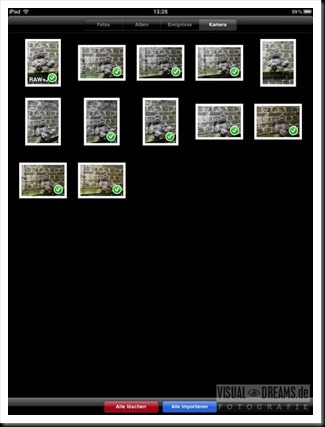
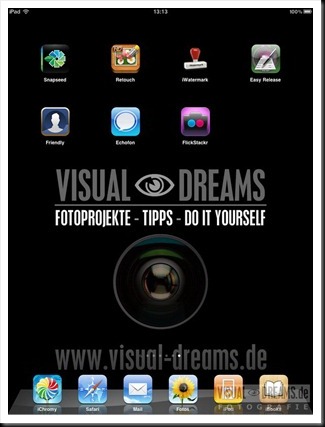
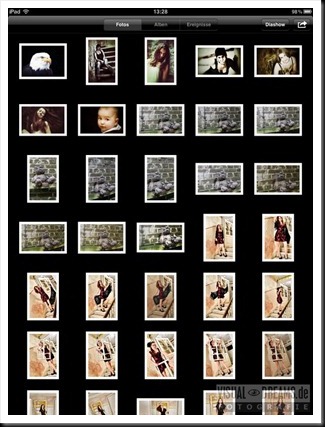
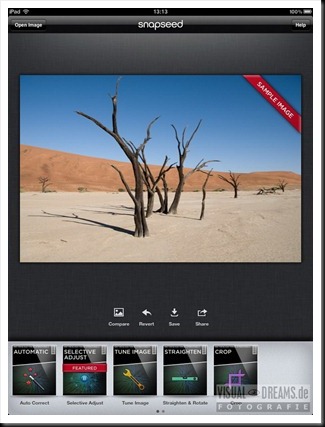

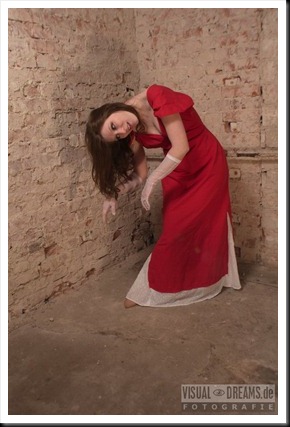

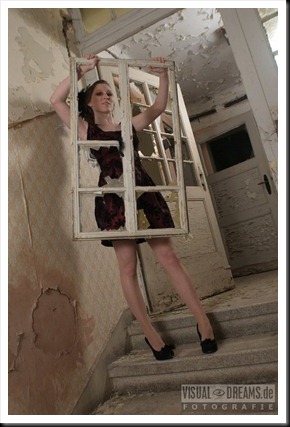

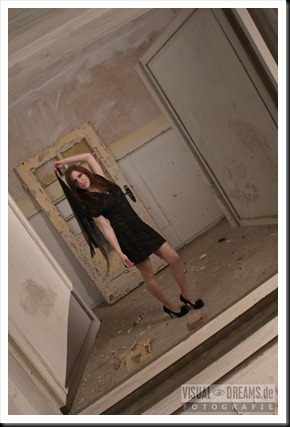

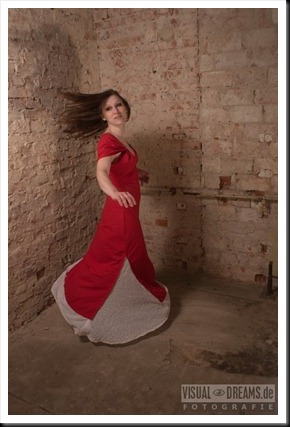

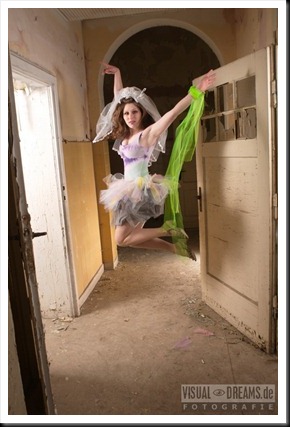

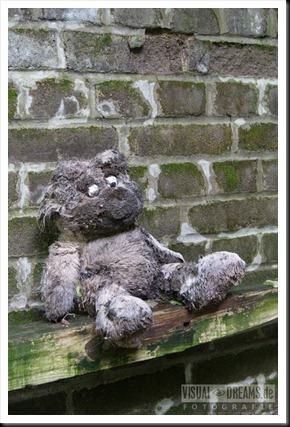
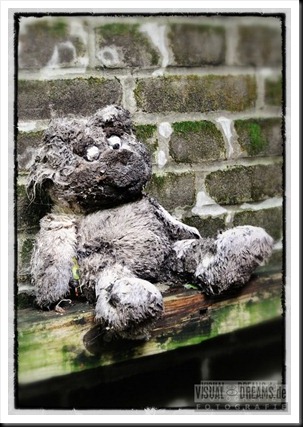
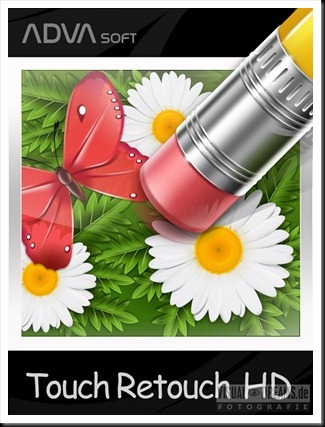
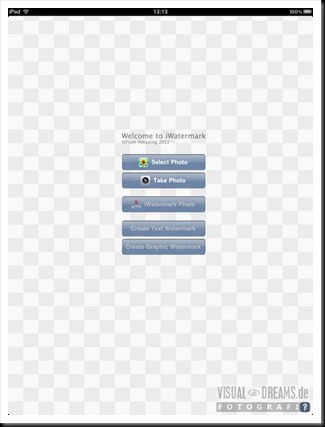
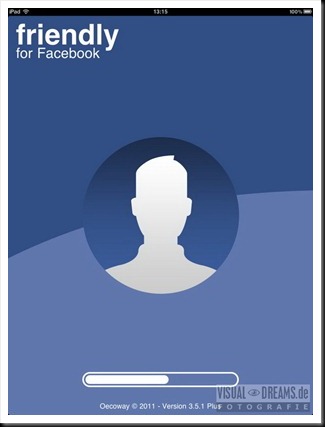
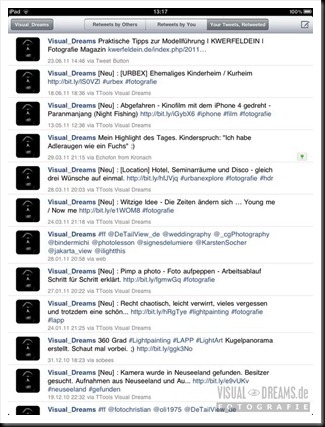
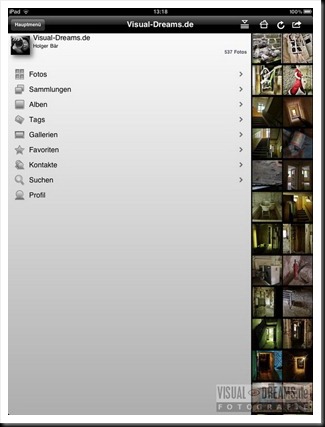
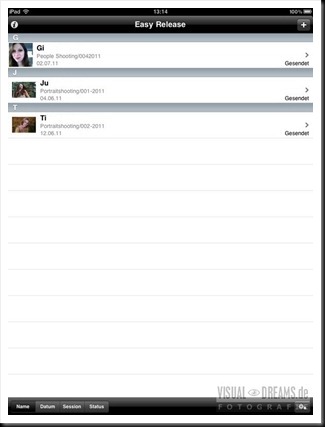
Danke für den Artikel, waren ein paar Apps dabei die ich noch nicht kannte, für mich aber interessant sein könnten, da mein iPad (1) inzwischen öfters auf Reisen mit dabei ist als mein Notebook. Werde sie mal ausprobieren.
Lohnt sich ein Ipad 2 für Fotografen? @Visual_Dreams stellt Hardware + Apps vor – http://bit.ly/pPrjBY
Lohnt sich ein Ipad 2 für Fotografen? @Visual_Dreams stellt Hardware + Apps vor – http://bit.ly/pPrjBY (via @fotocommunityde)
…und @Visual_Dreams schreibt im Blog, was er so alles mit dem Ipad anstellt: http://t.co/NTjpahr
sehr guter Artikel.
Starte gerade mit ipad air 64gb und Nikon d3oo.
Dankbar für alle Infos.